PS金色风景照教程
来源:网络
作者:网络
学习:8675人次
原图素材看上去有种荒漠的感觉。不过色调还不够鲜艳。调色的时候可以适当把沙子部分的颜色调成金黄色,天空部分再适当调蓝一点,效果就突出很多。最终效果

原图
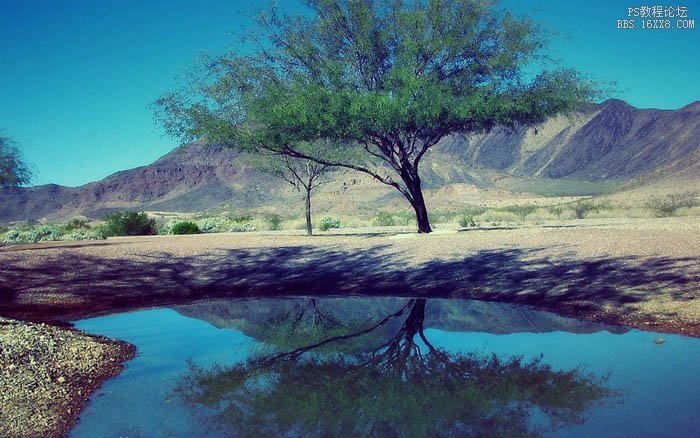
一、打开原图素材,创建可选颜色调整图层,参数设置如图1 - 5,效果如图6。
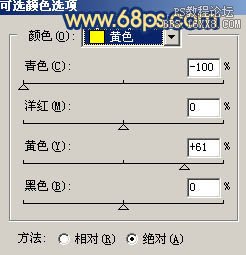

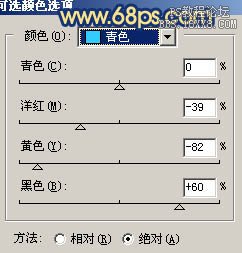
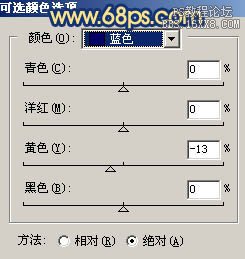
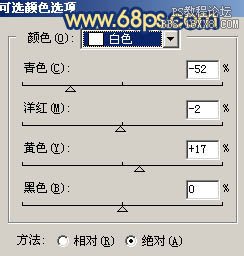
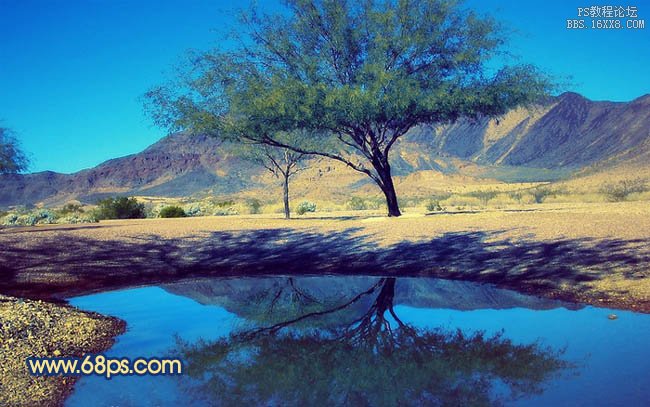
二、把可选颜色调整图层复制一层,图层不透明度改为:20%,效果如下图。

三、创建通道混合器调整图层,对红色及蓝色进行调整,参数设置如图8,9,效果如图10。
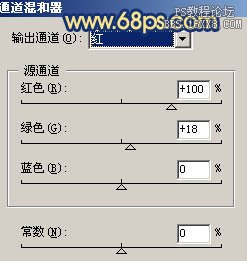
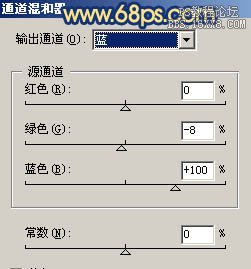

学习 · 提示
相关教程
关注大神微博加入>>
网友求助,请回答!









